→「データ要素の書式設定」→「パターン」タブ
グラフを作成する目的の一つは,データの大まかな傾向をつかむことにある。例えば,月ごとの売り上げデータなども,表の数値を見ているだけではなかなか大きな流れがつかめないが,棒グラフにすれば時系列の推移がパッと見ただけで理解できる。
全体の傾向が分かったら,そのなかで注目すべきところを強調したい。例えば,売り上げが落ち込んでいる月だけ棒の色を変えておけば,会議の参加者にどこを議題にしたいかを直ちに理解してもらえる。
棒グラフで“1本だけ”棒の色を変えるのは簡単だ。色を変えたい棒をゆっくりと2回クリックすればよい。これでその棒だけが選択される。その状態で,棒を右クリックし,「データ要素の書式設定」を選ぶ。開く画面で使いたい色を選べば,操作は完了だ。この「ゆっくり2回クリック」の基本操作を覚えてしまえば,特定の棒だけ色などさまざま書式を変更することが簡単にできる。
| ●「4月」の棒グラフだけ色を変えたい |
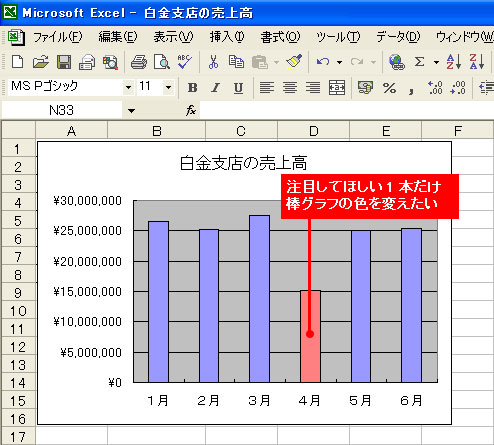 |
| 図1●4月だけ売り上げが大きく落ち込んだ。会議では,そこを中心に議論したい。そこで,4月の棒だけ色を変えることにした |
| ●操作のポイントは“ゆっくり2回”クリック |
 |
| 図2●4月の棒を2回ゆっくりとクリックする。すると,棒の周りに「■」が表示され,この棒だけが選択される |
 |
| 図3●4月の棒を右クリックし(1),「データ要素の書式設定」を選ぶ(2) |
 |
| 図4●「パターン」タブで使いたい色をクリックし(1),「OK」を押す(2)。これで完了だ |






















































